Hướng dẫn Sắp xếp Các Cột Excel Theo Thứ Tự Bảng Chữ Cái
24/02/2025
Nội dung bài viết
Microsoft Excel là công cụ mạnh mẽ để quản lý và sắp xếp dữ liệu. Bài viết này sẽ giới thiệu một tính năng đơn giản nhưng vô cùng hữu ích: sắp xếp dữ liệu theo thứ tự bảng chữ cái, giúp bạn tổ chức thông tin một cách khoa học và dễ dàng truy xuất.
Các bước thực hiện
Sắp xếp dữ liệu theo thứ tự bảng chữ cái
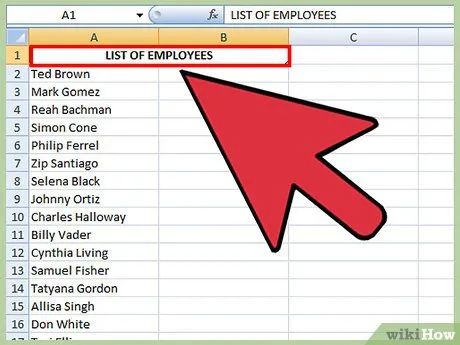
Định dạng dòng tiêu đề. Dòng tiêu đề là dòng đầu tiên trong bảng tính, chứa tên các cột. Đôi khi Excel có thể nhầm lẫn dòng tiêu đề là một phần của dữ liệu, đặc biệt khi bảng tính chứa nhiều văn bản. Dưới đây là một số cách để tránh tình trạng này:
- Định dạng dòng tiêu đề khác biệt, chẳng hạn như tô đậm hoặc đổi màu văn bản.
- Đảm bảo không có ô trống trong dòng tiêu đề.
- Nếu Excel vẫn sắp xếp nhầm, hãy chọn dòng tiêu đề và sử dụng thực đơn ruy-băng: Home (Trang chủ) → Editing (Chỉnh sửa) → Sort & Filter (Sắp xếp & bộ lọc) → Custom Sort (Tùy chỉnh sắp xếp) → My data has headers (Dữ liệu có tiêu đề).
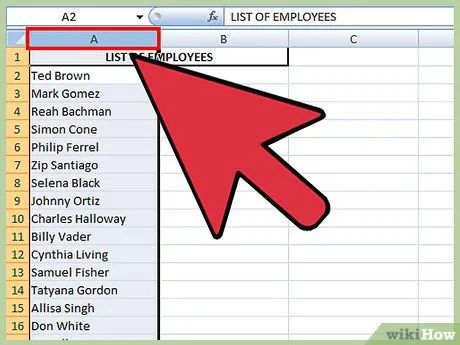
Chọn cột cần sắp xếp. Bạn có thể nhấp vào ô tiêu đề của cột hoặc chữ cái đại diện cho cột đó (A, B, C, D, v.v.) để chọn toàn bộ cột một cách nhanh chóng và chính xác.
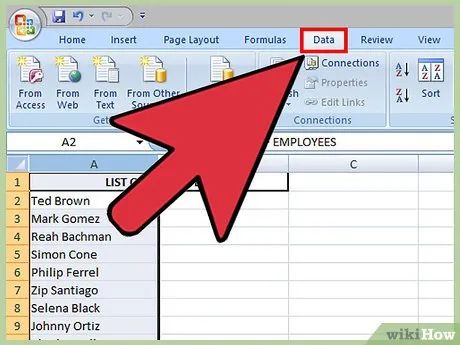
Mở thẻ Data (Dữ liệu). Nhấp vào thẻ Data trên thanh trình đơn để khám phá các tùy chọn liên quan đến dữ liệu, được hiển thị trong thực đơn ruy-băng phía trên bảng tính.
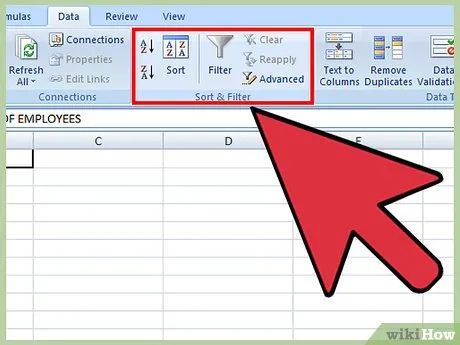
Tìm mục Sort and Filter (Sắp xếp và bộ lọc). Thực đơn ruy-băng được chia thành các vùng chức năng rõ ràng. Hãy tìm vùng có nhãn Sort & Filter để bắt đầu quá trình sắp xếp.
- Nếu không thấy trong thẻ Data, hãy quay lại thẻ Home và tìm nút Sort & Filter trong phần Editing (Chỉnh sửa).
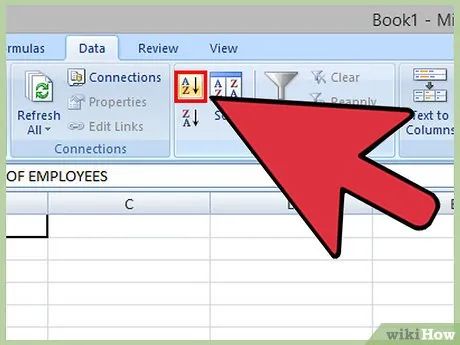
Nhấp vào nút A → Z. Để sắp xếp dữ liệu theo thứ tự bảng chữ cái, chỉ cần nhấp vào biểu tượng A → Z trong mục Sort and Filter. Cột được chọn sẽ ngay lập tức được sắp xếp lại một cách chính xác.
- Nếu muốn sắp xếp ngược lại, hãy chọn biểu tượng Z → A.
Sắp xếp theo họ (phù hợp với cấu trúc tên tiếng Anh)
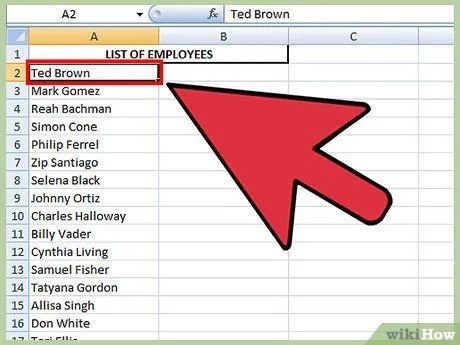
Phương pháp này áp dụng khi họ và tên được chứa trong cùng một ô. Nếu danh sách của bạn bao gồm tên đầy đủ (theo cấu trúc tên trước, họ sau) trong một cột duy nhất, việc sắp xếp sẽ chỉ dựa trên tên. Với các bước sau, bạn có thể tách họ và tên thành hai cột riêng biệt và sắp xếp theo họ một cách dễ dàng.
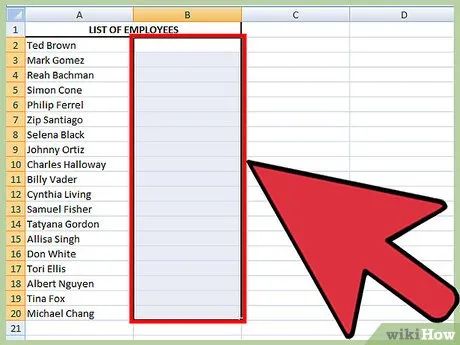
Thêm một cột trống mới. Đặt cột này ngay bên phải cột chứa họ và tên để chuẩn bị cho việc tách dữ liệu.
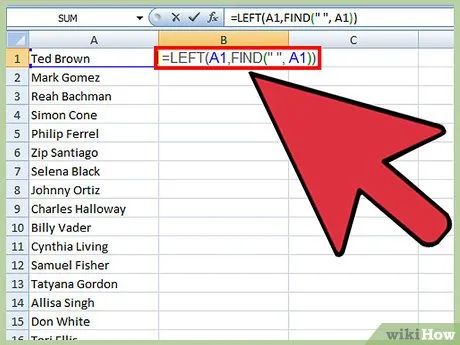
Nhập công thức để trích xuất phần tên. Sử dụng công thức sau trong ô đầu tiên của cột mới: =LEFT(A1,FIND(" ",A1)), đảm bảo có khoảng trắng trong dấu ngoặc kép. Công thức này sẽ tìm và sao chép mọi ký tự đứng trước khoảng trắng trong ô.
- Thay A bằng ký tự đại diện cho cột chứa họ và tên nếu cần.
- Thay số 1 bằng số dòng tương ứng nếu bạn bắt đầu từ dòng khác.
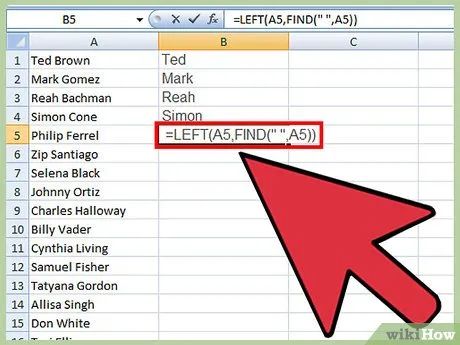
Áp dụng công thức cho toàn bộ cột. Chọn tiêu đề cột mới, sao chép và dán công thức vào toàn bộ cột. Tất cả các tên sẽ tự động xuất hiện trong cột này một cách chính xác.
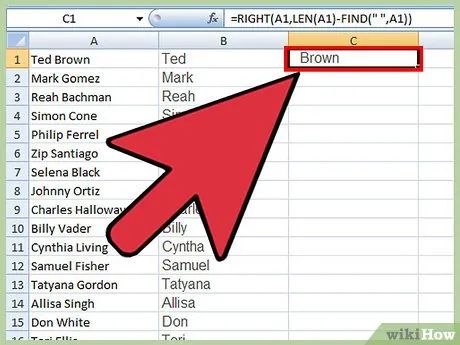
Tạo cột họ riêng biệt. Thêm một cột mới bên phải cột tên và sử dụng công thức sau để trích xuất họ:
- =RIGHT(A1,LEN(A1)-FIND(" ",A1))
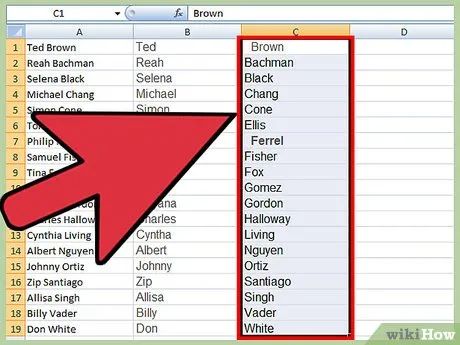
Sắp xếp theo cột họ. Sau khi tách họ và tên thành công, bạn có thể dễ dàng sắp xếp cột họ theo thứ tự bảng chữ cái như các bước đã hướng dẫn trước đó.
Lời khuyên hữu ích
- Nếu thực đơn "ruy-băng" bị ẩn, hãy nhấp đúp vào bất kỳ thẻ nào để hiển thị lại toàn bộ thanh công cụ.
- Bài viết này phù hợp với Excel từ phiên bản 2003 trở lên. Nếu bạn đang sử dụng phiên bản cũ hơn, vui lòng tìm kiếm các tùy chọn tương tự ở vị trí khác trong giao diện.
Du lịch
Ẩm thực
Khám phá
Đi Phượt
Vẻ đẹp Việt Nam
Chuyến đi
Có thể bạn quan tâm

Top 5 địa điểm tổ chức tiệc cưới sang trọng bậc nhất Thái Nguyên

Chọn tên cho con gái năm 2022 sao cho hợp tuổi bố mẹ, mang ý nghĩa tốt đẹp và vận may là một quyết định quan trọng, ảnh hưởng đến cả cuộc đời con sau này.

Top 10 bài văn thuyết minh về chú mèo được yêu thích nhất

9 Nghề nghiệp hấp dẫn giúp bạn thành công mà không cần bằng đại học

5 Địa Chỉ Vàng Mua Máy Hút Mùi Chính Hãng Giá Tốt Nhất Tại Quảng Nam


